ホームページ >モバイルチュートリアル >アンドロイド携帯電話 >Cドライブ上のジャンクファイルをクリーンアップし、コンピュータの動作を高速化します(ワンクリッククリーニング)
Cドライブ上のジャンクファイルをクリーンアップし、コンピュータの動作を高速化します(ワンクリッククリーニング)
- 王林オリジナル
- 2024-09-02 15:02:381360ブラウズ
コンピュータの使用時間が長くなると、C ドライブにジャンク ファイルが増え、貴重なストレージ領域が占有され、コンピュータの動作速度が低下します。 C ドライブのジャンク ファイルをクリーンアップすることは、コンピュータのパフォーマンスを良好に維持するための重要な手順の 1 つです。この記事では、コンピューターの組み込みツールを使用して C ドライブ上のジャンク ファイルをクリーンアップし、コンピューターの速度を向上させる方法を紹介します。
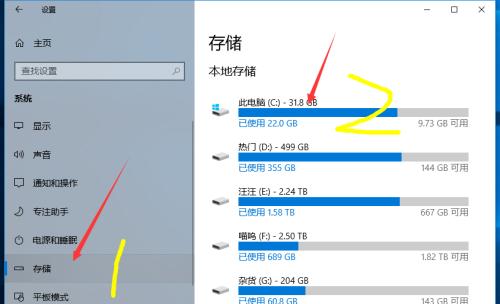
C ドライブの空き容量が不足し、システムの動作が遅いとき、このような迷惑な問題に悩まされていませんか? PHP エディター Zimo は、これらの問題を引き起こす原因である C ドライブ上のジャンク ファイルを徹底的に分析します。この記事では、一時ファイル、ゴミ箱のジャンク、ブラウザのキャッシュ ファイルなどのジャンク ファイルがどのようにハード ドライブのスペースを占有し、システムの応答を低下させるのかについて詳しく説明し、これらのジャンク ファイルを効果的に削除する方法に関する実践的なヒントを提供します。ぜひご覧になって、C ドライブに新たな命を吹き込み、システムの動作効率を向上させてください。
2. システム内蔵のディスク クリーニング ツールを使用する
Windows システムには、C ドライブ上のジャンク ファイルを簡単にクリーンアップできるディスク クリーニング ツールが付属しています。ディスク クリーンアップ ツールを開いたら、C ドライブをクリーンアップすることを選択します。クリーンアップできるファイルの種類がリストされ、各種類のファイルが占有しているスペースが表示されます。
3. 一時ファイルのクリーンアップ
一時ダウンロード ファイル、インストール プログラムの残留ファイルなど、一時ファイルはコンピュータの実行中に生成されます。これらの一時ファイルには実際的な目的はなく、ハード ドライブのスペースを占有するだけです。ディスク クリーンアップ ツールを使用すると、これらの一時ファイルをクリーンアップし、より多くのストレージ領域を解放することができます。
4. ごみ箱のゴミ箱をクリーンアップします
ごみ箱は削除されたファイルの一時的な保管場所ですが、これらのファイルは実際には完全に削除されず、依然としてハード ディスク領域を占有しています。ごみ箱を空にすると、これらのファイルを完全に削除でき、より多くのストレージ領域を解放できます。
5. ブラウザのキャッシュ ファイルをクリーンアップする
ブラウザは、Web ページにアクセスするときに一部のファイルを自動的にキャッシュし、その後のアクセス速度を向上させます。ただし、時間の経過とともに、これらのキャッシュ ファイルは大きくなり、多くのストレージ領域を占有する可能性があります。ブラウザのキャッシュをクリアすると、より多くのストレージ領域が解放され、ブラウザの実行が高速になります。
6. 不要なプログラムを削除します
コンピューターにいくつかの不要なプログラムがインストールされており、ハードディスクの容量を占有するだけでなく、バックグラウンドで実行され、システム リソースを消費する場合があります。これらの役に立たないプログラムをアンインストールすることで、より多くのストレージ領域を解放し、システムの応答性を向上させることができます。
7. システム ログ ファイルのクリーンアップ
システム ログ ファイルには、コンピュータの動作中にさまざまなイベントやエラー メッセージが記録されますが、時間が経つにつれて、これらのログ ファイルの容量は膨大になります。たくさんの収納スペース。システム ログ ファイルをクリーンアップすると、より多くのストレージ領域が解放され、システムの速度が向上します。
8. デスクトップ ファイルを定期的に整理する
デスクトップに大量のファイルやショートカットが蓄積されると、コンピュータの全体的なパフォーマンスが低下するだけでなく、見つけるのが困難になります。必要なファイル。デスクトップファイルを整理することで、コンピュータの速度が上がり、作業効率が向上します。
9. ダウンロード フォルダーをクリーンアップします
ダウンロード フォルダーは、ダウンロードしたファイルを保存する場所ですが、時間が経つと、ここに大量の不要なファイルが蓄積されます。ダウンロード フォルダーをクリーンアップすると、より多くのストレージ領域が解放され、コンピューターの動作がよりスムーズになります。
10. 無効なショートカットをクリーンアップする
ソフトウェアがアンインストールされ、ファイルが移動されると、多くの無効なショートカットがコンピューター上に残る場合があります。これらの無効なショートカットは、デスクトップやスタート メニューのスペースを占有するだけでなく、ファイルを見つけて使用することもできなくなります。無効なショートカットをクリーンアップすることで、コンピュータのインターフェイスを簡素化し、ファイル検索の効率を向上させることができます。
11. システム キャッシュ ファイルのクリーンアップ
システム キャッシュ ファイルには、一時ファイル、オペレーティング システムのバックアップ ファイルなどが含まれます。これらのファイルはシステムの動作中に生成されますが、多くの場合、実際には使用されません。システム キャッシュ ファイルをクリアすると、より多くのストレージ領域が解放され、システムの速度が向上します。
12. スパムメールとスパムテキストメッセージをクリーンアップします
スパムメールとスパムテキストメッセージはメールボックスや携帯電話のメモリのスペースを占有し、通常の使用を妨げます。スパムメールや迷惑テキストメッセージをクリーンアップすることで、より多くのストレージスペースを解放し、仕事とコミュニケーションの効率を向上させることができます。
13. 重要なファイルを定期的にバックアップする
重要なファイルを定期的にバックアップすることは、データのセキュリティを保護するための重要な手段の 1 つです。バックアップにより、誤った削除やハードドライブの故障によるデータの永久的な損失を回避できます。重要なファイルを定期的にバックアップすることで、データのセキュリティを確保し、ジャンク ファイルのクリーニングによる重要なファイルの誤った削除を回避できます。
14. クリーニングの頻度に注意してください
クリーニング操作を頻繁に行うと、一部のシステム ファイルが誤って削除され、システム障害が発生する可能性があります。過剰な掃除を避けるために、実際の状況に応じて掃除の頻度を合理的に調整する必要があります。
15. C ドライブ上のジャンク ファイルをクリーンアップすると、より多くのストレージ領域が解放され、コンピュータの動作速度と応答時間が向上します。ジャンク ファイルを定期的にクリーニングすることは、コンピュータの良好なパフォーマンスを維持するために必要な手順です。コンピュータを効率的に実行し続けるために、各自の状況に応じてクリーニング計画を立てることをお勧めします。
以上がCドライブ上のジャンクファイルをクリーンアップし、コンピュータの動作を高速化します(ワンクリッククリーニング)の詳細内容です。詳細については、PHP 中国語 Web サイトの他の関連記事を参照してください。

